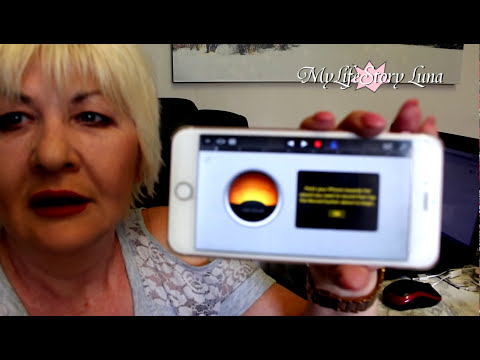Većinu VOB datoteka možete reproducirati pomoću VLC Playera, koji je dostupan za sve glavne operacijske sustave. Također možete koristiti MPC-HC u sustavu Windows, koji funkcionira vrlo slično. Ako imate Plex medijski poslužitelj, pretvaranje VOB datoteka u MKV format olakšat će njihovo strujanje bez gubitka kvalitete. Također možete snimiti VOB datoteke na disk i reproducirati disk na običnim DVD playerima. Ne možete reproducirati VOB datoteke ako su šifrirane.
Koraci
Metoda 1 od 4: Korištenje VLC Playera

Korak 1. Otvorite web -preglednik i posjetite videolan.org
VLC Player je besplatni video player otvorenog koda koji može reproducirati gotovo sve vrste video datoteka, uključujući VOB format.

Korak 2. Pritisnite gumb "Preuzmi VLC"
Ovo bi trebalo automatski preuzeti odgovarajući instalacijski program za vaš operacijski sustav. Ako se preuzima pogrešan instalacijski program (na primjer, ako koristite preuzimanja datoteka Mac i EXE), kliknite gumb za svoj operacijski sustav ispod gumba za preuzimanje.

Korak 3. Pokrenite instalacijski program VLC nakon preuzimanja
Time će započeti postupak instalacije. Ovu datoteku možete pronaći u mapi Preuzimanja ili u odjeljku Preuzimanja preglednika.

Korak 4. Slijedite upute za instaliranje VLC -a
Proces je drugačiji za Windows i macOS, ali možete ostaviti bilo koje postavke prema zadanim postavkama.

Korak 5. Pokrenite VLC Player
Nakon instaliranja VLC -a, otvorite ga iz izbornika Start (Windows) ili mape Applications (macOS).

Korak 6. Kliknite izbornik "Mediji" (Windows) ili "Datoteka" (macOS)
Ovo će prikazati opcije izbornika za otvaranje medijskih datoteka.

Korak 7. Odaberite "Otvori mapu" (Windows) ili "Otvori datoteku" (macOS)
To će vam omogućiti otvaranje mape VIDEO_TS koja sadrži vaše VOB datoteke.

Korak 8. Potražite mapu koja sadrži vaše VOB datoteke
Mapa će obično imati oznaku VIDEO_TS ako je izvađena izravno s DVD -a.

Korak 9. Otvorite odabranu mapu za početak reprodukcije VOB datoteka
Kad otvorite mapu, VLC Player počet će reproducirati video zapis kao da ste umetnuli DVD. Imat ćete pristup DVD izbornicima, posebnim značajkama, poglavljima i drugim bonusima.
Metoda 2 od 4: Korištenje MPC-HC (samo Windows)

Korak 1. Utvrdite koristite li 32-bitni ili 64-bitni Windows
Morat ćete znati da biste preuzeli ispravnu verziju MPC-HC.
- Pritisnite ⊞ Win+Pause ili desnom tipkom miša kliknite "Računalo" u izborniku Start i odaberite "Svojstva".
- Pogledajte unos "Vrsta sustava" u prozoru koji se pojavi. Ako piše "64-bitni" ili "x64", imate 64-bitni sustav. Ako piše "32-bitni", "x86" ili uopće ništa o bitovima, onda radite 32-bitni.

Korak 2. Posjetite web stranicu MPC-HC
MPC-HC je besplatni medijski player otvorenog koda koji može reproducirati VOB datoteke, kao i većinu drugih video formata. Možete ga besplatno preuzeti sa stranice mpc-hc.org/downloads/
MPC-HC je dostupan samo za Windows

Korak 3. Kliknite vezu "Installer" za svoju verziju sustava Windows
Ovo će preuzeti instalacijski program s MPC-HC-a.

Korak 4. Pokrenite instalacijski program i slijedite upute
Preuzimanje je malo i trebalo bi potrajati samo nekoliko trenutaka. Pokrenite ga nakon preuzimanja i slijedite upute za instaliranje MPC-HC. Postavke možete ostaviti na zadanim postavkama.

Korak 5. Pokrenite MPC-HC nakon instalacije
Imate mogućnost pokrenuti ga iz instalacijskog programa ili možete pronaći prečac za to na radnoj površini.

Korak 6. Pritisnite izbornik "Datoteka" i odaberite "Brzo otvaranje datoteke
" Ovo će otvoriti preglednik datoteka.

Korak 7. Potražite mapu koja sadrži vaše VOB datoteke
Kad kopirate DVD u VOB format, obično ćete imati mapu VIDEO_TS koja sadrži sve VOB datoteke. Idite do i otvorite ovu mapu u pregledniku datoteka.

Korak 8. Odaberite datoteku "VIDEO_TS.ifo"
Ova datoteka učitava sadržaj DVD -a kako biste mogli reproducirati izbornike i sve posebne značajke.
Možete odabrati pojedinačne VOB datoteke, ali ovo će reproducirati samo taj dio DVD -a

Korak 9. Otvorite datoteku
Ovo će se početi reproducirati od početka DVD -a, učitavajući odgovarajuće VOD datoteke po potrebi.
Metoda 3 od 4: Korištenje Plex Media Servera

Korak 1. Preuzmite MakeMKV
Plex teško čita VOB datoteke, pa će vam biti bolje koristiti MakeMKV za njihovo ponovno miksanje kao MKV datoteke. Nećete izgubiti nikakvu kvalitetu, ali ćete izgubiti pristup izbornicima. Poglavlja će biti sačuvana.
Posjetite makemkv.com/ i kliknite vezu "Preuzmi Make MKV for Windows" za preuzimanje instalacijskog programa

Korak 2. Pokrenite instalacijski program i slijedite upute
Sve instalacijske postavke možete ostaviti na zadane vrijednosti. MakeMKV neće instalirati nikakav oglasni softver.

Korak 3. Pokrenite MakeMKV
Možete ga pokrenuti iz čarobnjaka za instalaciju ili s prečaca na radnoj površini.

Korak 4. Pritisnite gumb "Otvori datoteke"
Ovo ćete pronaći u gornjem lijevom kutu prozora MakeMKV. Izgleda kao ikona kamkordera nad datotekom.

Korak 5. Potražite mapu koja sadrži vaše VOB datoteke
Ako ste VOB datoteke izvadili s DVD -a, one će se obično nalaziti u mapi VIDEO_TS. Idite do ove mape u pregledniku datoteka kako biste mogli vidjeti sadržaj.

Korak 6. Odaberite datoteku "VIDEO_TS.ifo"
Ovo je glavna datoteka za VOB datoteke i govori igraču kojim ih redoslijedom reproducira. Odabir ove datoteke omogućit će MakeMKV -u da učita sve VOB datoteke u MKV datoteku.

Korak 7. Odaberite naslov koji želite koristiti
Za filmove, ovo bi trebao biti cjelovečernji naslov. Ako je DVD imao nekoliko TV epizoda, morat ćete stvoriti zasebni MKV za svaku epizodu, što zapravo olakšava odabir epizoda u Plexu.
Također možete odabrati zvučne zapise i podnaslove koje želite uključiti. MKV podržava više zapisa svake

Korak 8. Pokrenite postupak ponovnog miksanja
MakeMKV će stvoriti MKV datoteku na temelju naslova i audio postavki koje ste odabrali. Vrijeme koje je potrebno varirat će ovisno o veličini VOB datoteka.

Korak 9. Dodajte gotov MKV u svoju biblioteku Plex
Plex može čitati i transkodirati MKV u hodu, pa ne bi trebao imati problema s preuzimanjem vaše nove MKV datoteke. U većini slučajeva Plex će automatski pronaći točne podatke za video. Pogledajte Postavljanje medijskog poslužitelja pomoću Plexa za detalje o dodavanju medija na vaš Plex poslužitelj.
Metoda 4 od 4: Snimanje VOB -a na DVD

Korak 1. Preuzmite ImgBurn
Ovaj besplatni program omogućit će vam stvaranje DVD -a koji se može reproducirati pomoću VOB datoteka u vašoj mapi VIDEO_TS. DVD se može koristiti na bilo kojem DVD uređaju koji podržava snimljene diskove. Posjetiti ImgBurn za preuzimanje programa.
- Prilikom odabira zrcala svakako pronađite vezu za preuzimanje za koju nije potreban poseban upravitelj preuzimanja. Ogledala 5 i 6 su najsigurnija za preuzimanje.
- Izbjegavajte ImgBurn ogledalo (Mirror 7) jer ovaj instalacijski program dolazi s dodatnim oglasnim programom koji ćete morati odbiti tijekom instalacijskog procesa.

Korak 2. Pokrenite program za postavljanje
Nakon preuzimanja instalacijskog programa, pokrenite ga iz mape Preuzimanja. Postavke možete ostaviti na zadanim postavkama.
Pažljivo pročitajte svaki zaslon jer instalacijski program može sadržavati oglasni softver ovisno o ogledalu kojim ste ga preuzeli

Korak 3. Pokrenite ImgBurn
Nakon instalacije možete pronaći prečac do nje na radnoj površini. Dočekat će vas glavni izbornik ImgBurn.

Korak 4. Na izborniku odaberite "Zapisivanje datoteka/mapa na disk"
Ovo će otvoriti način rada za izgradnju, koji će napraviti datoteku slike od vaših VOB datoteka, a zatim je zapisati na disk. Način izgradnje sačuvat će sve izvorne DVD izbornike i značajke.

Korak 5. Pritisnite gumb "Pregledaj mapu"
Ovo će otvoriti preglednik datoteka. Ovaj ćete gumb pronaći desno od polja "Izvor".

Korak 6. Odaberite mapu VIDEO_TS
Mapa VIDEO_TS sadrži VOB datoteke koje želite snimiti na DVD. Otvaranjem ove mape učitat će se sve VOB datoteke u ImgBurn.

Korak 7. Pritisnite gumb "Izračunaj"
Ovo izgleda kao kalkulator i može se pronaći u donjem desnom kutu. Veličina slikovne datoteke bit će određena, a vi ćete biti obaviješteni ako vam je potreban jednoslojni ili dvoslojni disk.

Korak 8. Umetnite preporučeni tip diska
Nakon izračuna, vidjet ćete unos "Min. Potreban medij". Koristite ovo kao vodič o vrsti praznog diska za umetanje. Većina filmova će se narezati na DVD ± R/RW.

Korak 9. Kliknite karticu "Opcije"
Ovo će prikazati opcije diska.

Korak 10. Odaberite "ISO9660 + UDF" s izbornika "Sustav datoteka"
Disk će biti kodiran na način da ga DVD uređaji mogu čitati.

Korak 11. Kliknite karticu Oznake
To će vam omogućiti dodavanje oznake koja će playeru pomoći da pročita vaš disk.

Korak 12. Unesite oznaku u polje "ISO9660"
Može biti što god želite, ali ne možete koristiti razmake.

Korak 13. Pritisnite gumb "Kopiraj" pored polja "ISO9660"
Oznaka koju ste unijeli automatski će se unijeti u druga primjenjiva polja (moraju se podudarati).

Korak 14. Pritisnite gumb "Build"
Ovo će započeti snimanje vašeg projekta na prazan DVD u vašem pogonu. Vrijeme koje je potrebno varirat će ovisno o DVD snimaču i veličini videozapisa.

Korak 15. Reproducirajte snimljeni DVD
Nakon što DVD završi snimanje, možete ga koristiti u većini DVD playera. Neki će playeri imati problema s narezanim diskovima i možda neće učitati videozapis.